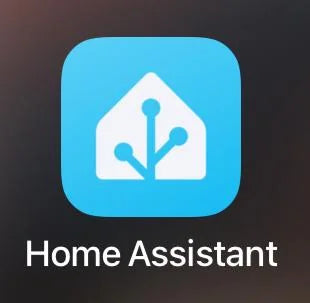Gefeliciteerd! Je hebt zojuist de stap gezet naar een slimmer huis. Of je nu gekozen hebt voor de compacte Home Assistant Green, de veelzijdige Home Assistant Yellow, of onze krachtige Smart Home Server – je staat aan het begin van iets leuks. Maar laten we eerlijk zijn: dat apparaat dat nu voor je ligt, lijkt misschien nog niet zo spannend. Geen zorgen, deze Home Assistant gids helpt je binnen 15 minuten op weg met het instellen van je systeem!
📦 Wat zit er in de doos?
Pak je Home Assistant systeem uit en check of alles compleet is. Je vindt waarschijnlijk:
- Je Home Assistant apparaat (Green, Yellow, Smart Home Server of ander HAOS-systeem)
- Een voedingsadapter
- Een netwerkkabel
Pro-tip: Maak alles netjes open en bewaar alles voor het geval je je toch bedenkt – alhoewel die kans klein is zodra je eerste automatisering draait!
⚡ Stap 1: Home Assistant aansluiten en opstarten
Dit is het makkelijkste deel van het Home Assistant instellen, maar let op de volgorde:
- Eerst de netwerkkabel – verbind deze met je router (HAOS werkt altijd op LAN, nooit op WiFi)
- Dan pas de stroom – steek de voedingsadapter in het stopcontact
Door deze volgorde aan te houden voorkom je mogelijke IP-adres problemen bij het configureren van Home Assistant. Het lampje gaat nu knipperen, wat betekent dat je systeem aan het opstarten is. Dit kan 2-5 minuten duren. Mijn slimme lamp kan niet wachten om met de rest van het huis te praten!
🚀 Stap 2: Home Assistant configureren voor eerste gebruik
Open een browser op je computer, tablet of telefoon en ga naar http://homeassistant.local:8123 om Home Assistant te configureren. Als dit niet werkt, probeer dan het IP-adres van je apparaat te vinden via je router-instellingen. Lukt dit niet? Dan is er misschien een fabrieksreset nodig. Neem even contact met ons op – we lopen je er samen doorheen.
Je ziet nu het welkomstscherm van Home Assistant. Tijd om een account aan te maken bij het instellen:
- Kies een gebruikersnaam en wachtwoord
- Geef je huis een naam (wacht, dacht je van de naam "Slim Huisje"?)
- Stel je locatie in voor automatische zonsopgang/zonsondergang automatiseringen én de juiste tijdzone
Let op: Dit account blijft lokaal op jouw apparaat. Home Assistant stuurt geen data naar externe servers, tenzij je dit zelf instelt bij het configureren.
📊 Stap 3: Home Assistant leren gebruiken - je dashboard ontdekken
Na het inloggen zie je het standaard Home Assistant dashboard. Momenteel nog een beetje leeg, maar dat gaat snel veranderen. Home Assistant heeft waarschijnlijk al automatisch enkele apparaten in je netwerk gevonden zoals je TV, Chromecast, slimme speakers en andere smart home gadgets.
Klik op Instellingen > Apparaten & Diensten om te zien wat er ontdekt is. Je kunt direct beginnen met het toevoegen van je eerste slimme apparaten en zo Home Assistant leren gebruiken!
🛍️ HACS installeren: de community store voor Home Assistant
Voordat we apparaten gaan toevoegen bij het configureren van Home Assistant, installeren we eerst HACS (Home Assistant Community Store). Dit is een enorm waardevolle toevoeging die toegang geeft tot duizenden extra integraties, thema's en dashboardkaarten die niet in de standaard Home Assistant zitten. Denk aan betere UI-elementen, integraties voor merken die officieel niet ondersteund worden, en handige tools voor energiebeheer.
Voor wie is HACS handig bij het leren gebruiken van Home Assistant?
Eigenlijk voor iedereen die meer wil dan alleen de standaard integraties. Zeker als je gebruik wilt maken van dynamische energiecontracten (zoals Tibber of Frank), specifieke merken wilt integreren, of je dashboard mooier wilt maken.
1. Home Assistant HACS installatie (2025 methode):
- Klik hier om automatisch de HACS add-on repository toe te voegen.
- Selecteer SAVE in de nieuw geopende venster gevolgd door OPEN LINK
- Selecteer nu TOEVOEGEN gevolgd door INSTALLEREN
- In de volgende scherm kan je ''Start bij opstarten'' en ''Automatisch bijwerken'' aanzetten.
- Klik nu op START en wacht ga naar Instellingen > Systeem en herstart Home Assistant (zie rechtsboven)
Als bovenstaande niet werkt is er een alternatieve manier:
- Ga naar Instellingen > Add-ons en klik op Add-on Store (rechtsonder)
- Klik op de drie puntjes rechtsboven en selecteer Repositories
- Voeg deze URL toe: https://github.com/hacs/addons en klik op Toevoegen
- Sluit het dialoogvenster en zoek in de Add-on Store naar HACS
- Selecteer Get HACS en klik op Installeren
- Na installatie: klik op Starten en open de Logs tab
- Wacht tot je de melding ziet: "Installation complete"
- Ga naar Instellingen > Systeem en herstart Home Assistant
2. HACS configureren in Home Assistant:
- Na de herstart ga je naar Instellingen > Apparaten & Diensten
- Klik op + Integratie Toevoegen en zoek naar HACS
- Vink alle opties aan en klik op Verzenden
- Je krijgt nu een URL en code te zien – klik op de URL
- Log in met je GitHub account (maak er gratis één aan als je die nog niet hebt)
- Voer de code in die HACS je toonde en klik op Authorize HACS
- Terug in Home Assistant klik je op Voltooien
Je ziet nu HACS in je sidebar staan – je hebt nu toegang tot duizenden extra integraties voor Home Assistant!
🔌 Home Assistant instellen met je eerste slimme apparaat
Nu komt het leuke deel van het configureren van Home Assistant. Afhankelijk van welk protocol je apparaten gebruiken, zijn er verschillende opties.
Let op: Als je nieuwe smart home apparaten gaat aanschaffen, let goed op of deze ondersteund wordt door Home Assistant, en zo ja via welk protocol. Gebruik de filters aan de rechterzijde van onze webshop om de juiste apparaten te vinden:
- "Werkt perfect met" > Home Assistant (zonder extra hardware) – voor WiFi-apparaten die direct werken
- "Werkt perfect met" > Home Assistant met Zigbee – hiervoor moet je eerst een Zigbee Controller installeren
- "Werkt perfect met" > Home Assistant met Z-Wave – hiervoor moet je eerst een Z-Wave Controller installeren
📡 Zigbee-apparaten instellen in Home Assistant met ZHA:
Heb je al een Zigbee dongle? Zo niet, dan heb je er een nodig om Zigbee-apparaten te kunnen koppelen bij het configureren. Al onze Zigbee dongles voor HAOS werken Plug en Play met ZHA en vind je hier. Ook kunnen ze werken met Zigbee2MQTT (of zelfs beide tegelijk met deze dongle) maar dit zullen we in een aparte blog behandelen.
Stap 1: Sluit je Zigbee dongle aan met Home Assistant
- Gebruik bij voorkeur een USB 2.0 poort indien beschikbaar – USB 3.0 kan interferentie veroorzaken met Zigbee signalen
- Nog beter: gebruik een USB extensie kabel van ongeveer 30-50cm om de dongle verder van je systeem te plaatsen en interferentie te minimaliseren
- Sluit de dongle aan
Stap 2: ZHA configureren in Home Assistant
In de meeste gevallen detecteert Home Assistant je Zigbee dongle automatisch. Je ziet dan een melding bij Instellingen > Apparaten & Diensten. Klik op Configureren en volg deze stappen:
- Home Assistant herkent de dongle automatisch
- Kies bij netwerkformatie voor Netwerkinstellingen wissen en een nieuw netwerk maken (voor een nieuwe setup)
- Klik op Voltooien
Zie je geen automatische detectie bij het instellen van Home Assistant? Voeg ZHA dan handmatig toe:
- Ga naar Instellingen > Integraties > Integratie toevoegen
- Zoek naar Zigbee Home Automation
- Selecteer je Zigbee dongle uit de lijst
- Volg dezelfde stappen als hierboven
Stap 3: Apparaten koppelen in Home Assistant
Nu ZHA actief is, kun je Zigbee-apparaten toevoegen:
- Ga naar Instellingen > Apparaten & Diensten > Zigbee Home Automation > Configureren
- Klik op Apparaat toevoegen
- Zet je Zigbee-apparaat (lamp, sensor, etc.) in pairing-modus volgens de handleiding
- Home Assistant vindt het apparaat binnen 30 seconden
Zigbee2MQTT als alternatief bij het configureren:
Naast ZHA kun je ook kiezen voor Zigbee2MQTT, dat meer geavanceerde functies en bredere apparaatondersteuning biedt. Zigbee2MQTT vereist wel wat meer technische kennis en configuratie via MQTT. We behandelen deze optie uitgebreid in een aparte blog!
Heb je nog geen Zigbee apparaten voor Home Assistant?
Bekijk al onze Zigbee Smart Home apparaten die werken met Home Assistant. Van slimme lampen tot sensoren – alles plug-and-play klaar!
🌊 Z-Wave apparaten configureren in Home Assistant:
Z-Wave is een uitstekend alternatief voor Zigbee met enkele belangrijke voordelen bij het instellen van Home Assistant. Z-Wave werkt op een andere frequentie (868 MHz in Europa) waardoor er geen interferentie is met WiFi of Bluetooth. Bovendien heeft Z-Wave een groter bereik dan Zigbee – ideaal voor grotere woningen of als je apparaten ver van elkaar staan. Z-Wave apparaten hebben ook een sterkere mesh-functie, wat zorgt voor een stabieler netwerk.
Voor Z-Wave heb je een speciale Z-Wave dongle nodig bij het configureren. Alle Z-Wave dongles die met Home Assistant werken vind je hier. Na installatie werkt het vergelijkbaar als Zigbee:
- Sluit de Z-Wave dongle aan (gebruik ook hier bij voorkeur USB 2.0 en een extensie kabel)
- Home Assistant detecteert de dongle automatisch
- Ga naar Instellingen > Apparaten & Diensten en configureer de Z-Wave JS integratie
- Voeg apparaten toe via Apparaat toevoegen en zet je Z-Wave apparaat in inclusie-modus
Heb je nog geen Z-Wave apparaten voor Home Assistant?
Ontdek al onze Z-Wave Smart Home apparaten die werken met Home Assistant. Perfect voor grotere woningen, grotere afstanden in de tuin wilt overbruggen of als je gewoon optimale stabiliteit wilt!
📶 WiFi-apparaten en sensoren instellen in Home Assistant:
Veel WiFi-apparaten worden automatisch ontdekt bij het configureren. Check bij Instellingen > Apparaten & Diensten of er meldingen zijn, klik op Configureren en volg de stappen.
WiFi sensoren voor Home Assistant:
Bekijk onze WiFi sensoren die rechtstreeks met Home Assistant werken – geen extra hardware nodig! Wist je dat de Sensy-One S1 Pro een ideale multisensor is met Nederlandse roots? Deze krachtige sensor combineert mmWave aanwezigheidsdetectie, luchtkwaliteitsmeting (CO₂, VOC, IAQ), temperatuur, vochtigheid én UV-detectie in één compact apparaat – speciaal ontwikkeld voor Home Assistant!
🏡 Slim je huis uitbreiden: verlichting, tuin en meer
💡 Slimme verlichting configureren in Home Assistant
Verlichting slim maken is vaak de makkelijkste plek om te beginnen bij het leren gebruiken van Home Assistant. Ontdek onze complete collectie slimme verlichting, ledstrips en lampen. Van eenvoudige slimme lampen tot geavanceerde ledstrips – allemaal te bedienen via je Home Assistant dashboard!
🌳 Je tuin slim maken met Home Assistant
Wil je ook je buitenruimte automatiseren bij het configureren? Bekijk onze slimme tuin collectie met slimme buitenverlichting, irrigatiesystemen en weersensoren die perfect integreren met Home Assistant.
📱 Home Assistant app installeren voor mobiel gebruik
Download de officiële Home Assistant app voor iOS of Android om Home Assistant op afstand te leren gebruiken. Deze app is essentieel voor veel handige functies:
- Je huis bedienen vanaf je telefoon
- Presence detection instellen (zodat Home Assistant weet wanneer je thuis bent)
- Meldingen ontvangen
- Widgets toevoegen aan je homescreen
Belangrijk: Geef de app locatie-toestemmingen, zodat je locatie gedeeld wordt met Home Assistant. Dit heb je nodig voor automatiseringen die gebaseerd zijn op of je thuis bent of niet.
🤖 Home Assistant leren gebruiken: je eerste automatiseringen
Laten we beginnen met een simpele automatisering die echt impact heeft bij het leren gebruiken van Home Assistant. Let op: Voor deze automatisering moet je eerst de Home Assistant app op je telefoon geïnstalleerd hebben met locatie-toestemmingen ingeschakeld.
Lampje aan bij thuiskomst configureren in Home Assistant:
- Ga naar Instellingen > Automatiseringen & Scenes
- Klik op Automatisering aanmaken
- Geef het een naam zoals "Welkom thuis"
- Trigger: Zon gaat onder EN Telefoon is thuis EN Sensor detecteert beweging
- Actie: Schakel woonkamerlamp in
Dit is basis-setup, maar je snapt het principe bij het leren gebruiken van Home Assistant. Home Assistant kan zo complex zijn als je wilt, maar start simpel.
⚡ Energiebeheer instellen met P1 energiemeter
Een van de krachtigste functies bij het configureren van Home Assistant is energiebeheer. Met een P1 energiemeter krijg je real-time inzicht in je totale verbruik én teruglevering. Bekijk al onze P1 energiemeters die werken met Home Assistant.
De meeste P1 meters zoals eigen Slimme Meter Kabel USB-P1, HomeWizard en andere werken via een lokale API en integreren naadloos met Home Assistant. Je ziet direct je energieverbruik per uur, dag en maand, en kunt automatiseringen maken op basis van je energiegebruik!
💰 Slim energiebeheer configureren met dynamische contracten
Een van de leukste toepassingen bij het leren gebruiken van Home Assistant is slim energiebeheer, vooral als je een dynamisch energiecontract hebt. Bij dynamische contracten zoals Tibber of Frank wordt elk uur (of kwartier) afgerekend op basis van de actuele energieprijs. Je kunt minimaal 24 uur vooruit kijken naar de prijzen, en met Home Assistant kun je daar slim op inspelen en flink besparen!
Tibber integratie instellen in Home Assistant
Heb je interesse in een dynamisch contract? Meld je aan bij Tibber via deze link en ontvang €50 shoptegoed voor de Tibber Store. Perfect voor bijvoorbeeld de Tibber Pulse P1 energiemeter waarmee je real-time je energieverbruik kunt monitoren bij het configureren!
Tibber heeft een officiële Home Assistant integratie die je eenvoudig kunt installeren via Instellingen > Integraties.
Frank Energie configureren in Home Assistant
Ook Frank Energie is een populaire keuze bij het instellen van slim energiebeheer. Meld je aan via deze link en ontvang €50 cashback op je energierekening!
Voor Frank zijn er HACS-integraties beschikbaar (daarom was HACS installeren zo handig!):
We maken binnenkort een aparte uitgebreide blog over dynamische energiecontracten en alle mogelijkheden bij het configureren!
📈 Nordpool instellen voor real-time energieprijzen in Home Assistant
Om echt slim te sturen op energieprijzen heb je de Nordpool-integratie nodig bij het configureren van Home Assistant. Deze haalt real-time de dynamische marktprijzen op. Er zijn twee versies:
Officiële versie:
De standaard Nordpool integratie installeer je via Instellingen > Integraties. Let op: deze werkt niet samen met Nordpool Planner.
Community versie (aanbevolen voor Home Assistant):
De aangepaste Nordpool via HACS werkt wél samen met Nordpool Planner en biedt meer flexibiliteit. Installeer deze via HACS > Integraties > Explore & Download Repositories en zoek naar "Nordpool".
Nordpool Planner configureren voor slimme sturing:
De Nordpool Planner is een fantastische HACS-integratie die automatisch het goedkoopste én duurste moment van de dag bepaalt op basis van jouw voorkeuren!
Een perfect toevoeging voor Home Assistant waarmee je echt geld mee kan besparen, hiermee kun je:
- Automatisch slimme stekkers inschakelen tijdens de goedkoopste uren (perfect voor het laden van powerbanks!)
- Energieverbruik vermijden tijdens piekprijzen (stuur een notificatie bij piekprijzen)
- Automatisch jouw slimme wasmachine, droger of vaatwasser starten op het ideale moment
- EV laden tijdens de goedkoopste uren
- Teruglevering pauzeren tijdens negatieve prijzen
Installeer via HACS door te zoeken naar "Nordpool Planner".
🚗 Elektrische auto's, Dynamisch Energiecontract en Home Assistant
Zowel Tibber als Frank kunnen communiceren met vele elektrische auto's (waaronder Tesla) om slim te kunnen laden. Je auto laadt dan automatisch op de laagst mogelijke prijs, natuurlijk rekening houdend met wanneer de auto vol moet zijn. Ook Home Assistant kan direct met merken zoals Tesla praten. Zo kan je jouw energie-overschot in jouw auto stoppen in plaats van terugleveren.
Tesla integratie configureren in Home Assistant:
Overweeg je een Tesla? Via deze link ontvang je €500 korting op je Tesla-aankoop!
Voor de Home Assistant integratie gebruik ik persoonlijk deze Tesla integratie via HACS. Hiermee kun je bijvoorbeeld je Tesla laten "puffen" (of een ander geluid maken) als er iemand in verboden gebied van je oprit loopt – gedetecteerd door jouw slimme camera's!
📹 Camera-integraties instellen voor beveiliging in Home Assistant
Voor camerabewaking bij het configureren zijn er twee populaire opties:
- Reolink: De officiële Reolink integratie werkt perfect met Reolink camera's
- Frigate: Deze krachtige open-source NVR met AI object-detectie werkt met bijna alle camera's en kan gezichten, personen, voertuigen en meer herkennen
Combineer dit met je Tesla-integratie en je hebt een volledig geautomatiseerd beveiligingssysteem met alarmgeluiden!
🌐 Home Assistant op afstand bereikbaar maken
Wil je Home Assistant ook bedienen als je niet thuis bent? Dan heb je externe toegang nodig, er zijn verschillende opties:
☁️ Home Assistant Cloud (Nabu Casa) – aanbevolen voor beginners
De makkelijkste en veiligste optie bij het instellen van externe toegang is Home Assistant Cloud van Nabu Casa. Voor €7,50 per maand (of €75 per jaar) krijg je:
- Veilige externe toegang zonder ingewikkelde configuratie
- Alexa en Google Assistant integratie
- Automatische cloud backups
- Text-to-speech met hoogwaardige stemmen
Instellen doe je via Instellingen > Home Assistant Cloud. Je krijgt één maand gratis trial om het uit te proberen. Bovendien steun je hiermee direct de ontwikkeling van Home Assistant!
🔐 Alternatief: Tailscale VPN configureren (gratis voor Home Assistant)
Een gratis alternatief bij het instellen van externe toegang is Tailscale, een VPN-dienst gebaseerd op WireGuard-technologie die veilige point-to-point verbindingen creëert tussen je apparaten. Dit is technisch wat uitdagender bij het configureren, maar geeft ook veilige toegang. Het gratis Personal plan ondersteunt tot 3 gebruikers.
Je kunt Tailscale op twee manieren gebruiken met Home Assistant:
- Installeer de officiële Tailscale add-on voor monitoring van je Tailscale netwerk
- Voor daadwerkelijke VPN-toegang volg je deze uitgebreide gids van Tailscale die stap-voor-stap uitlegt hoe je Home Assistant toevoegt aan je Tailscale netwerk
Andere opties bij het configureren van externe toegang
Er zijn ook opties zoals port forwarding en reverse proxies, maar deze vereisen meer technische kennis en zijn minder veilig zonder de juiste configuratie. Voor de meeste gebruikers is Nabu Casa of Tailscale de beste keuze bij het opzetten van een externe Home Assistant verbinding.
📅 Volgende stappen bij het ''leren gebruiken van Home Assistant''
Nu je basis-setup klaar is bij het configureren, zijn dit logische vervolgstappen:
Week 1 – verlichting slim maken in Home Assistant
Begin met je meest gebruikte lampen voor automatiseringen. Slimme lampen zijn vaak het makkelijkst om mee te starten en geven direct resultaat. Overweeg Zigbee-lampen voor betrouwbare verbinding zonder WiFi-overlast.
Week 2 – klimaatcontrole configureren in Home Assistant
Een slimme thermostaat bespaart geld én comfort bij het instellen. Met Home Assistant kun je schema's maken die perfect aansluiten bij jouw levensstijl. Check onze slimme thermostaten voor compatibele opties.
Week 3 – sensoren toevoegen en simpele automatiseringen
Bewegingssensoren, deursensoren en temperatuursensoren maken je automatiseringen écht slim bij het configureren. "Licht aan bij binnenkomst" werkt veel beter met een bewegingssensor dan met handmatig schakelen.
Week 4 – geavanceerde automatiseringen instellen in Home Assistant
Nu wordt het pas echt interessant. Denk aan "goede morgen"-routines die gordijnen openen, vloerverwarming in badkamer aan zet en het nieuws afspeelt, of "film-modus" die alle lampen dimt, rolgordijnen sluit en de TV aanzet.
Een voorbeeld automatisering uit mijn eigen smart home:
TV kijken overdag wordt een stuk prettiger met deze slimme truc. Wanneer de TV aangaat (trigger) én het is nog licht buiten (voorwaarde: zon nog niet onder), sluiten de rolgordijnen aan de zonkant automatisch. Zo voorkom je hinderlijke schittering op het scherm. Schakel je de TV weer uit? Dan gaan de rolgordijnen automatisch weer open om het daglicht binnen te laten.
❓ Hulp nodig bij het leren gebruiken van Home Assistant?
Home Assistant heeft een geweldige community. Zit je vast bij het configureren? Check deze bronnen:
- Home Assistant Forum – vriendelijke community die altijd helpt bij vragen
- Home Assistant Documentatie – complete handleidingen voor het instellen
- YouTube-kanalen - er zijn talloze video's met tips en trucs te vinden
- Onze kennisbank op slimhuisje.nl met specifieke setup-guides
✅ Laatste tips voor beginners bij het configureren van Home Assistant
Maak regelmatig backups tijdens het spelen met jouw set-up. Ga naar Instellingen > Systeem > Backups en maak je eerste backup. Doe dit voordat je grote wijzigingen doorvoert bij het configureren. Met Home Assistant Cloud worden je backups automatisch opgeslagen in de cloud.
Begin klein bij het instellen van Home Assistant. Probeer niet meteen je hele huis te automatiseren. Start met één kamer en breid daarna uit bij het leren gebruiken. Rome is ook niet op één dag gebouwd (maar mijn eerste automatisering wel, en die deed alle lampen om 3 uur 's nachts aan – niet aangeraden).
Update regelmatig bij het configureren. Home Assistant brengt elke maand updates uit met nieuwe functies. Je krijgt een melding als er een update beschikbaar is.
Welkom in de wereld van home automation! 🎉 Je hebt nu de basis onder de knie van het Home Assistant instellen en configureren. De volgende stap is experimenteren, leren, en vooral: genieten van je slimme huis. Heb je vragen over uitbreidingen of compatibele apparaten? Bekijk ons volledige assortiment op www.slimhuisje.nl of neem contact met ons op. We helpen je graag verder bij het leren gebruiken van Home Assistant!
Waar ga jij als eerste mee starten bij het configureren – verlichting, klimaat of beveiliging? 💡🌡️🔒